Penting: Artikel ini adalah terjemahan mesin, lihat penafian. Temukan versi bahasa Inggris artikel di sini sebagai rujukan Anda.
Anda biasanya perlu membuat catatan untuk rapat, apakah itu tentang pelacakan peserta, harus mengingat apa yang dibicarakan atau daftar item tindakan. Jika Anda menggunakan OneNote, Skype for Business memungkinkan Anda membuat catatan atau menambahkan berbagi catatan yang bisa Anda edit bersama dengan peserta. Anda juga bisa menambahkan catatan ke permintaan Rapat jika Anda menggunakan Outlook, atau saat Anda berada dalam ruang rapat.
Catatan: Anda harus memiliki OneNote diinstal untuk menambahkan catatan ke Rapat Skype for Business . Jika OneNote tidak diinstal, Anda mungkin mendapatkan kesalahan ketika Anda mencoba untuk menambahkan catatan ke dalam Rapat. Mendapatkan OneNote secara gratis.
Menambahkan catatan ke permintaan Rapat Skype for Business
Menambahkan catatan ke permintaan rapat memungkinkan Anda mendapatkan semua informasi yang Anda butuhkan sebelum rapat dimulai dan memberi kesempatan kepada undangan Anda untuk melihat dan mengeditnya, yang akan menghemat waktu selama rapat.
Saat menyiapkan Rapat Skype for Business Anda di Outlook:
-
Klik Catatan Rapat di pita permintaan rapat.
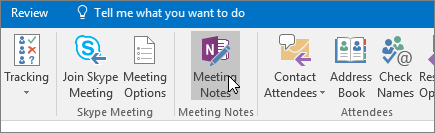
-
Pilih salah satu hal berikut ini:
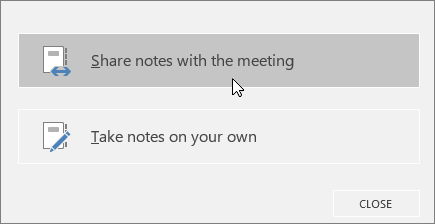
-
Berbagi catatan dengan Rapat memungkinkan Anda menambahkan catatan bersama ke permintaan Rapat. Undangan Anda bisa lalu klik Tampilkan catatan Rapat di permintaan Rapat untuk membukanya di OneNote untuk menampilkan atau mengedit.
-
Membuat catatan Anda sendiri memungkinkan Anda menambahkan catatan pribadi Anda yang tidak terlihat oleh orang lain ke dalam Rapat.
-
Untuk informasi selengkapnya tentang menyiapkan Skype for Business Rapat, lihat menyiapkan Rapat Skype for Business di Outlook.
Menambahkan catatan selama Rapat Skype for Business
-
Di jendela Rapat, klik tombol Bagikan konten .
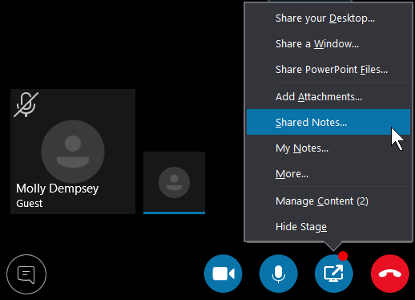
-
Pilih salah satu hal berikut ini:
-
Klik Catatan bersama untuk memilih Perhatikan bahwa peserta bisa menampilkan dan mengedit. Catatan yang Anda pilih muncul di desktop Anda dan peserta menerima pemberitahuan dalam Rapat untuk membuka catatan.
-
Klik Catatan saya untuk membuat catatan di komputer Anda. Catatan yang Anda pilih akan muncul di desktop Anda.
-
Bagaimana cara kerja catatan bersama?
Berbagi catatan harus di lokasi yang orang lain bisa, seperti OneDrive atau SharePoint, dan orang perlu memiliki izin untuk membuka atau mengeditnya.
Beberapa hal untuk dipertimbangkan:
-
Anda tidak harus membagikan seluruh buku catatan, hanya halaman yang Anda inginkan.
-
Ketika Anda membuka pemilih catatan, Anda hanya bisa melihat buku catatan bersama yang sebelumnya dibuka di komputer Anda.
-
Memilih sebuah bagian dan bukan sebuah halaman memungkinkan Anda membuat halaman kosong di bagian tersebut.
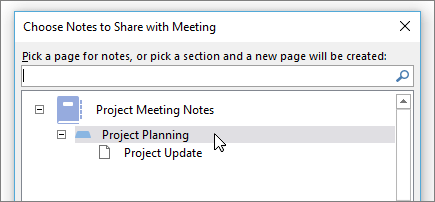
-
Jika Anda tidak memiliki buku catatan, klik Buku Catatan Baru, untuk membuatnya.
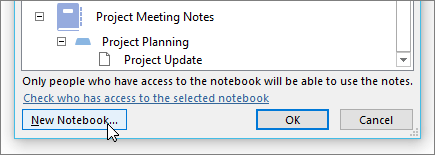
-
Anda juga bisa mencari halaman di kotak pencarian.










